我们在使用CAD软件绘图的时候,如果绘制的图纸中有多余的部分时,我们可以使用软件中的修剪功能,将其修剪,然后得到我们需要的图形,当我们在修剪图纸的时候,如果不能够完全修剪,是怎么回事呢?
CAD绘图时不能完全修剪的原因:
1、输入TR命令,回车。将所有对象作为修剪边界,大家都习惯于这么操作。
弹出如下选项:
选择剪切边...
选择对象或 <</FONT>全部选择>:
选择要修剪的对象,或按住 SHIFT 键选择要延伸的对象,或
[栏选(F)/窗交(C)/投影(P)/边(E)/删除(R)/放弃(U)]:
2、输入E,回车。看看“边”选项是什么意思。
输入隐含边延伸模式 [延伸(E)/不延伸(N)] <</FONT>不延伸>:
默认的选项是“不延伸”,出现上述问题的人肯定这个选项被设置成了“延伸”。所谓延伸,就是作为裁剪边界的图形将无线延长,对其他图形进行修剪。从问题2中图中可以很清楚地看到右侧的中心线延长后对圆进行了修剪,因此出现了上述的结果。问题1中图的由于截图不完整,但肯定也是被某一条线的延长线修剪了。
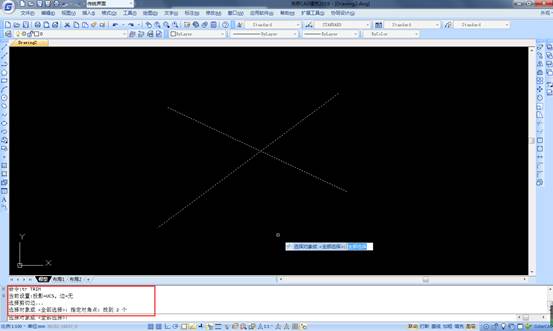
以上就是在CAD软件中,当我们在修剪CAD图纸的时候,如果遇到不能够完全修剪的情况,原因可参考上述内容。今天就介绍这么多了。安装浩辰CAD软件试试吧。更多CAD教程技巧,可关注浩辰CAD官网进行查看。

2019-11-27

2019-11-27

2019-11-26

2019-11-22

2019-11-22

2019-11-22

2019-10-28

2019-10-28

2019-10-28

2019-10-28

2019-10-18

2019-10-18
